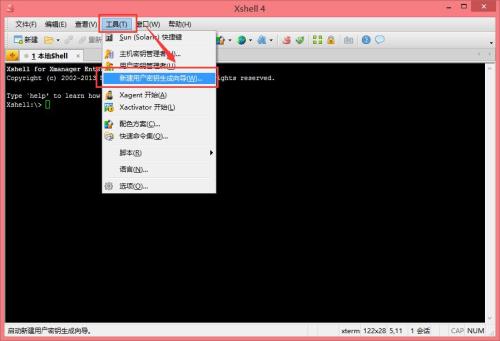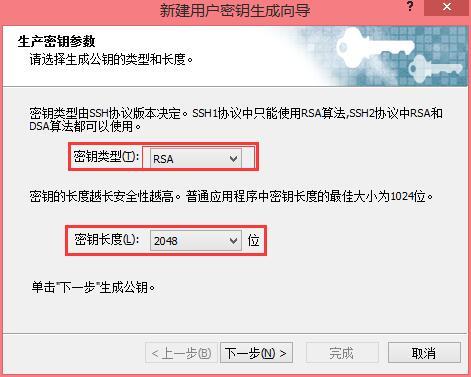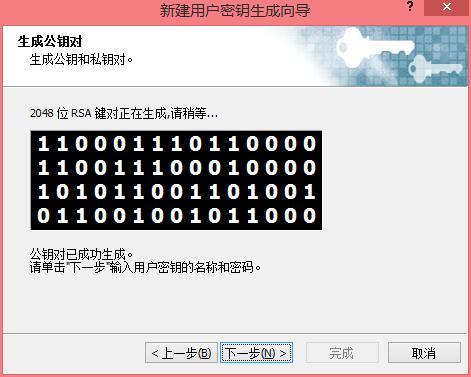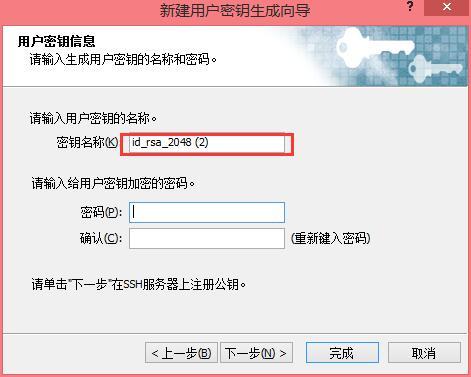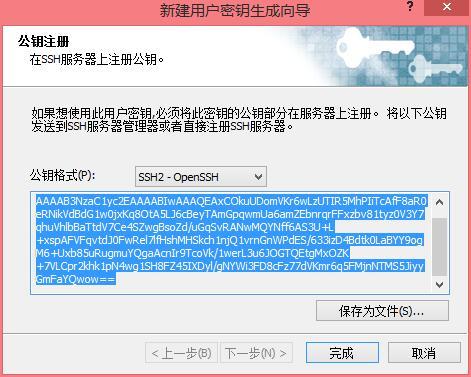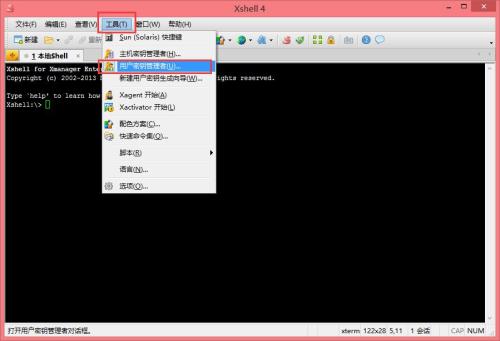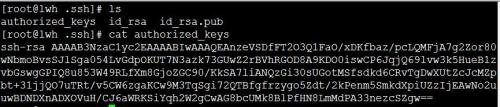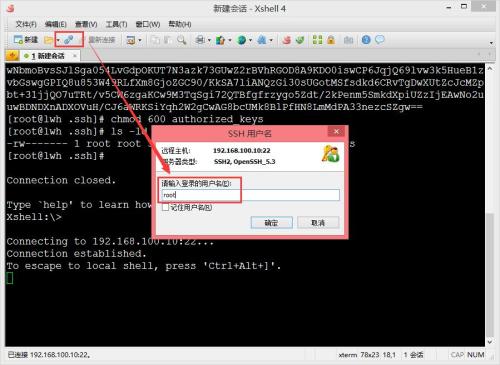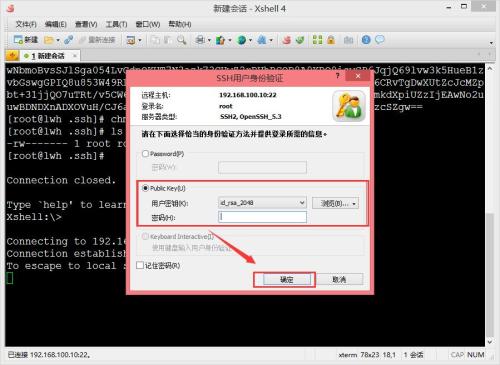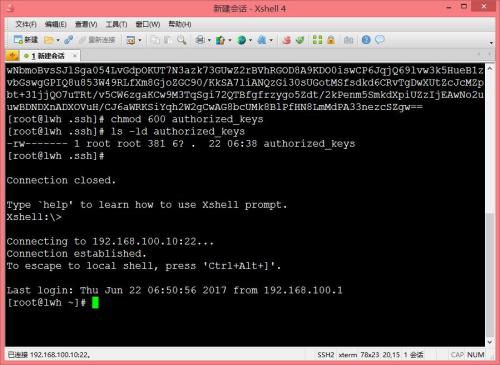xshell 服务器连接方式
Posted
tags:
篇首语:本文由小常识网(cha138.com)小编为大家整理,主要介绍了xshell 服务器连接方式相关的知识,希望对你有一定的参考价值。
参考技术A 1、打开Xshell ,点击【新建】连接。2、点击【连接】,填写【名称】和【主机】这里是源主机地址,跟建隧道有所不同,隧道中填写的目标主机地址,是连接过去的那台主机的地址,这是两个完全不同的地址的,是需要注意的。然后勾选【网络空闲时发送字符串】,间隔填写【30s】字符串填写【ls \n】
4、点击【用户身份验证】,填写用户名和密码。用户名填写【erp帐号--服务器ID】密码填写【erp密码】,点击确定。
5、点击【隧道】,点击【添加】就是新增隧道了。参考 Xhell 建立隧道 这一文章。
使用xshell密钥对方式连接linux主机
大多的运维人员的习惯,是在xshell或者putty上使用密码的方式去连接服务器,在这些第三方工具中,也可以支持密钥对的方式连接服务器,话不多说、直接上图,具体步骤如何:
首先打开xshell工具生成密钥对(我得环境以xshell4为例),点击工具,选择新建用户密钥;
选择加密算法和位数(在此选择rsa加密算法2048位);
选择默认的密钥名称,下边密码框为此密钥的密码,也就是在使用此密钥时需要输入的密码,并非连接密码;
生成完成,将输出到屏幕的公钥内容复制下来;
可以在xshell中工具中用户密钥管理中查看生成的密钥对;
使用密码方式连接服务器,并cd到root的家目录查看验证有无目录.ssh,若有则无需建立,若无则执行ssh-keygen手动建立此目录;
创建存放公钥的文件authorized_keys,将刚刚复制的公钥内容粘贴到文件中;
更改此文件权限为600,注意:::
4. 退出当前密码登录,测试密钥对是否成功;
大功告成!!!谢谢您的观看!!!
本文出自 “11628832” 博客,请务必保留此出处http://11638832.blog.51cto.com/11628832/1940726
以上是关于xshell 服务器连接方式的主要内容,如果未能解决你的问题,请参考以下文章